通常情况下我们的常用的软件都会固定在任务栏,但是最近很多朋友反馈自己的win10系统单击任务栏一点反应都没有,到底是什么原因如何解决呢?下面让小编告诉您window10任务栏卡了的原因和解决方法吧。

win10底部任务栏无响应是什么原因?
PS:这是由【 Windows资源管理器】的异常操作引起的,并且还与受【最常访问】扩展菜单影响的右键单击菜单的弹出速度有关。
方法1:关闭桌面窗口管理器
1.右键单击任务栏图标,单击【任务管理器】,或同时按ctrl alt del。
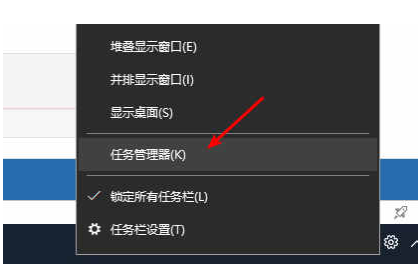
2.出现任务管理器,在该过程中,找到【桌面窗口管理器】,然后单击【结束进程】。
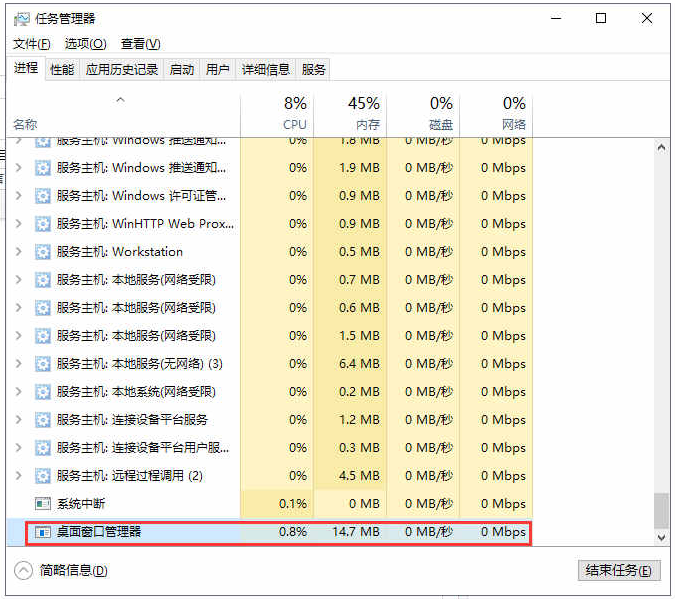
3.弹出警告窗口,选中【丢弃未保存的数据并关闭】,单击【关闭】重新启动计算机,以查看开始菜单是否响应。
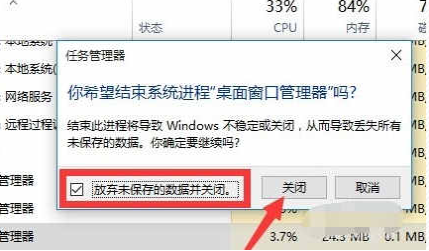
方法2:修改组策略
1.同时按键盘win r以打开运行窗口,输入gpedit.msc,然后单击【确定】。
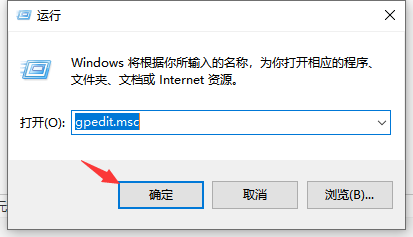
2.出现本地组策略编辑器时,展开计算机配置->windows设置->安全设置->安全选项,然后找到【用户帐户控制:内置管理员帐户的管理员批准模式】,右键单击【属性】。
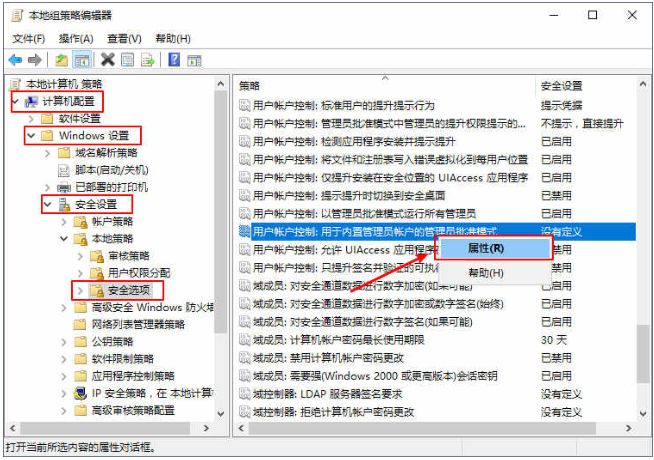
3.在本地安全设置界面中,选中【启用】。
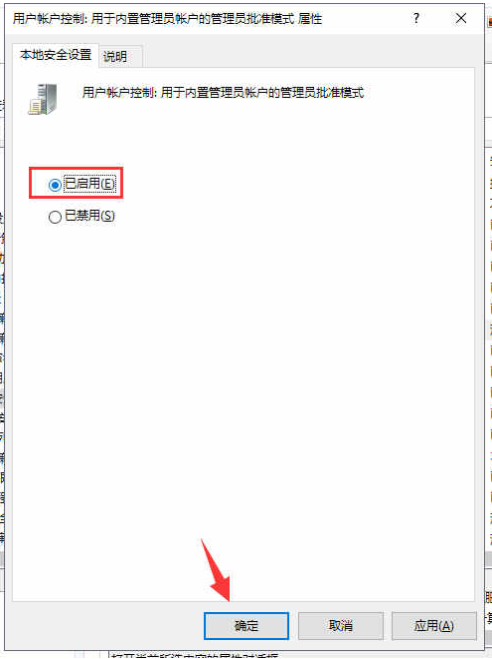
4.然后重新启动计算机。
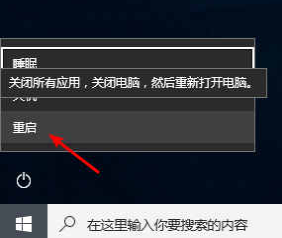
以上就是关于win10底部任务栏无响应是什么原因以及解决方案。
win10怎么关闭防火墙
在使用重装系统工具的时候,往往会提示我们关闭安全软件或防火墙后在重装系统,不然容易导致安装失败.那么win10系统的防火墙怎么关闭呢?小编就给大家分享下win10防火墙的关闭方法.


